Как вылечить винт от бэдов

Здравствуйте.
Ни что в нашей жизни, к сожалению, не вечно, в том числе и жесткий диск компьютера… Очень часто причиной выхода из строя диска являются bad сектора (так называемые плохие и не читаемые блоки, более подробно о них можете прочитать здесь).
Для лечения таких секторов существуют специальные утилиты и программы. В сети можно встретить достаточно много утилит подобного рода, но я в этой статье хочу остановиться на одной из самых «продвинутых» (естественно, по моему скромному мнению) — HDAT2.
Статья будет изложена в форме небольшой инструкции с пошаговыми фото и комментариями к ним (так, чтобы любой пользователь ПК мог легко и быстро разобраться что и как делать).
——————————-
Кстати, у меня на блоге есть уже статья, пересекающаяся с этой — проверка жесткого диска на бэды программой Victoria — https://pcpro100.info/proverka-zhestkogo-diska/
——————————-
1) Почему HDAT2? Что это за программа, чем она лучше MHDD и Victoria?
HDAT2 — сервисная утилита, предназначенная для тестирования и диагностики дисков. Основное и главное отличие от прославленных MHDD и Victoria — это поддержка практически любых дисков с интерфейсами: ATA/ATAPI/SATA, SSD, SCSI и USB.
——————————————————-
Официальный сайт: https://hdat2.com/
Актуальная версия на 12.07.2015: V5.0 от 2013г.
Кстати, скачивать рекомендую версию для создания загрузочного CD/DVD диска — раздел «CD/DVD Boot ISO image» (такой же образ можно использовать и для записи загрузочных флешек).
——————————————————-
Важно! Программу HDAT2 нужно запускать с загрузочного CD/DVD диска или флешки. Работать в Windows в DOS-окне категорически не рекомендуется (в принципе, программа и не должна запуститься, выдав ошибку). О том, как создать загрузочный диск/флешку — будет рассказано далее в статье.
HDAT2 может работать в двух режимах:
- На дисковом уровне: для тестирования и восстановления bad секторов на определившихся дисках. Кстати, программа позволяет посмотреть практически любую информацию об устройстве!
- Файловый уровень: поиск/чтение/проверка записей в файловых системах FAT 12/16/32. Так же может вестись проверка/удаление (восстановление) записей BAD-секторов, флагов в FAT-таблице.
2) Запись загрузочного DVD (флешки) с HDAT2
Что нужно:
1. Загрузочный образ ISO с HDAT2 (ссылку привел выше в статье).
2. Программа UltraISO для записи загрузочного DVD диска или флешки (ну или любой другой аналог. Все ссылки на такие программы найдете здесь: https://pcpro100.info/kakie-luchshie-programmyi-dlya-rabotyi-s-iso-obrazami/).
Теперь приступим к созданию загрузочного DVD диска (флешка будет создаваться аналогично).
1. Извлекаем из скачанного архива образ ISO (см. рис. 1).
Рис. 1. Образ hdat2iso_50
2. Открываем этот образ в программе UltraISO. Затем переходим в меню «Инструменты/Записать образ CD…» (см. рис. 2).
Если вы записываете загрузочную флешку — переходите в раздел «Самозагрузка/Запись образа жесткого диска» (см. рис. 3).
Рис. 2. запись образа CD диска
Рис. 3. если записываете флешку…
3. Должно появиться окно с настройками записи. На этом шаге нужно вставить в привод чистый диск (или чистую флешку в USB порт), выбрать нужную букву диска, на которую будет идти запись, и нажать кнопку «OK» (см. рис. 4).
Запись проходит достаточно быстро — 1-3 мин. Образ ISO занимает всего лишь 13 МБ (актуально на дату написания поста).
Рис. 4. настройка записи DVD диска
3) Как восстановить битые сектора bad блоки на диске
Прежде чем начинать поиск и устранение bad блоков — сохраните все важные файлы с диска на другие носители!
Чтобы начать тестирование и приступить к лечению bad блоков, необходимо загрузиться с подготовленного диска (флешки). Для этого необходимо настроить BIOS соответствующим образом. В этой статье я подробно рассказывать об этом не стану, приведу пару ссылок, где вы найдете ответ на данный вопрос:
- Клавиши для входа в BIOS — https://pcpro100.info/kak-voyti-v-bios-klavishi-vhoda/
- Настройка BIOS для загрузки с CD/DVD диска — https://pcpro100.info/v-bios-vklyuchit-zagruzku/
- Настройка BIOS для загрузки с флешки — https://pcpro100.info/nastroyka-bios-dlya-zagruzki-s-fleshki/
И так, если все сделано правильно, вы должны увидеть загрузочное меню (как на рис. 5): выбираем первый пункт — «PATA/SATA CD Driver Only (Default)»
Рис. 5. меню загрузочного образа HDAT2
Далее введите в командную строку «HDAT2» и нажмите Enter (см. рис. 6).
Рис. 6. запуск HDAT2
HDAT2 должен представить перед вами список определившихся дисков. Если требуемый диск есть в этом списке — выбирайте его и нажимайте Enter.
Рис. 7. выбор диска
Далее появляется меню, в котором есть несколько вариантов работы. Самые часто-используемые — это: тестирование диска (Device Test menu), файловое меню (File System menu), просмотр S.M.A.R.T информации (SMART menu).
В данном случае выбираем первый пункт Device Test menu и жмем Enter.
Рис. 8. Device test menu
В меню Device Test menu (см. рис. 9) есть на выбор несколько вариантов работы программы:
- Detect bad sectors — найти плохие и нечитаемые сектора (и ничего с ними не делать). Этот вариант подойдет, если вы просто тестируете диск. Скажем, купили новый диск и хотите удостовериться что с ним все в порядке. Лечение bad секторов может послужить отказом в гарантии!
- Detect and fix bad sectors — найти плохие сектора и попытаться их вылечить. Этот вариант я и выберу для лечения своего старого HDD диска.
Рис. 9. первый пункт — просто поиск, второй — поиск и лечение bad секторов.
Если был выбран пункт поиска и лечения bad секторов — вы увидите такое же меню, как на рис. 10. Рекомендуется выбрать пункт «Fix with VERIFY/WRITE/VERIFY» (самый первый) и нажать кнопку Enter.
Рис. 10. первый вариант
Далее запуститься непосредственно сам поиск. В это время лучше больше ничего не делать с ПК, дав ему до конца проверить весь диск.
Время сканирования зависит главным образом от размера жесткого диска. Так, например, жесткий диск на 250 ГБ проверяется примерно за 40-50 мин, на 500 ГБ — 1,5-2 часа.
Рис. 11. процесс сканирования диска
Если вы выбрали пункт «Detect bad sectors» (рис. 9) и в процессе сканирования обнаружились бэды — то чтобы их вылечить вам нужно заново запускать HDAT2 в режиме «Detect and fix bad sectors«. Естественно, вы потеряете в 2 раза больше времени!
Кстати, обратите внимание, что после подобной операции жесткий диск может проработать достаточно долго, а может и дальше продолжить «сыпаться» и на нем будут появляться все новые и новые «бэды» (bad блоки).
Если после лечения «бэды» все так же появляются — рекомендую искать замену диску, пока вы не потеряли всю информацию с него.
PS
На этом все, всем удачной работы и долгой жизни HDD/SSD и пр.
Источник
Здравствуйте админ, вопрос! Моему компьютеру 5 лет и он стал заметно подвисать при работе в различных приложениях. Часто при включении автоматически запускается утилита проверки жёсткого диска на ошибки. Переустановка Windows не помогла и пришлось обратиться к знакомому компьютерщику, он просканировал жёсткий диск программой Виктория и у меня оказалось очень много секторов с задержкой более 200 мс и с задержкой 600 мс (кандидаты в бэд-блоки). Мой приятель сказал, что надо делать «Запись по всей поляне» другими словами — произвести посекторное стирание информации с жёсткого диска. Отсюда собственно и вопрос, как это сделать самостоятельно, так как моему другу всегда некогда.
Привет друзья! Данная статья является продолжением повествования о программе по ремонту жёстких дисков Victoria и конечно лучше было бы, если перед прочтением этой статьи, вы прочитали предыдущую.
Коротко напомню Вам о чём шла речь в первой статье.
Если ваша операционная система тормозит и зависает, а жёсткий диск иногда издаёт посторонние звуки, то дело может быть в сбойных секторах (бэд-блоках).
Сбойные сектора бывают двух видов: физические и логические.
Физические бэд-блоки — это механически деформированный сектор жёсткого диска, из которого невозможно прочитать информацию, а также невозможно записать в него данные. Исправить такие сектора невозможно никакими программами. Встроенное в жёсткий диск микропрограммное обеспечение должно вовремя обнаруживать появившийся сбойный сектор и переназначать его нормальным сектором с резервной дорожки. Неисправный сектор в этот момент выводится из работы и информация о нём заносится в специальный дефект-лист. Но часто бывает, что бэд-блоки присутствуют на жёстком диске, а скрытия их не происходит. В этом случае нужно намекнуть встроенной в жёсткий диск микропрограмме о присутствии на винчестере бэдов с помощью специальных программ по работе с жёсткими дисками (Виктория, HDDScan, MHDD) и только после этого бэд-блоки при благоприятном исходе пропадут.
- Примечание: кому интересно, более подробная статья о сбойных секторах (бэд-блоках) лежит здесь.
Логические бэд-блоки — встречаются намного чаще, это некорректно записанная в сектор информация, которую магнитная головка жёсткого диска прочитать не может или считывает со значительной задержкой, если таких секторов много, то из-за этого наш компьютер также может работать медленно.
Для проведения диагностики жёсткого диска можно воспользоваться программой Victoria.
Чтобы вам всё было понятно, предлагаю рассмотреть данный вопрос на конкретном примере.
Встреча 10 лет спустя…
На днях ко мне приехал приятель с системным блоком под мышкой и пожаловался на странную работу компьютера (подвисания, тормоза, постоянные проверки жёсткого диска на ошибки при включении), переустановка операционной системы не помогла.
Системный блок оказался идеально чистым внутри, а температура процессора, видеокарты, жёсткого диска в норме. Конечно мои подозрения упали на жёсткий диск, который при ближайшем рассмотрении оказался знаменитым ветераном WDC WD1200JS-00MHB0: объём 120 Гб SATA-II, когда-то популярный чёрный жёсткий диск высокопроизводительной серии Caviar SE от производителя Western Digital! Друзья, данный диск я покупал своему приятелю 10 лет назад, обратите внимание на дату изготовления — 16 октября 2005 года!


Итак, посмотрим, что со здоровьем у нашего старого знакомого и с чего это он стал зависать и тормозить!
Запускаю с флешки программу CrystalDiskInfo и смотрю SMART (самодиагностика жёсткого диска), ничего криминального нет, техническое состояние — Хорошо.

Также запускаю программу Victoriaпрямо в работающей Windows 8.1 и обязательно от администратора, начинаю производить тест поверхности жёсткого диска.

В начальном окне программы выбираю вкладку Standard и в правой части окна выделяю левой мышью винчестер WDC WD1200JS-00MHB0.

Перехожу на вкладку Tests и отмечаю пункты Ignor и read, жму Start. Запускается простой тест поверхности жёсткого диска без исправления ошибок. Данный тест не опасен для информации, находящейся на жёстком диске. Мне интересно узнать, в каком состоянии жёсткий диск после десяти лет работы. Самое главное не запускать во время теста никаких программ, иначе возможны ошибки, вообще идеально произвести тест HDD в ДОС-режиме с помощью загрузочной флешки программы Victoria, но мы сделаем это чуть позже.

Через 30 минут получаем результат теста:
В нашем случае бэд-блоков нет, но есть сектора с большой задержкой более 600 мc, смотрим на скриншот, всё показано стрелочками.
500 блоков секторов с задержкой более 50 мc.
31 блок секторов с задержкой более 200 мc.
7 блоков секторов с задержкой более 600 мc (блоки секторов с такой задержкой опасны и являются скорее всего кандидатами в бэд-блоки).

Есть небольшая вероятность, что из-за данных семи секторов и происходят зависания компьютера.
Предлагаю применить для жёсткого диска в программе Victoria алгоритм Write (Запись, стирание) на жаргоне ремонтников — «Запись по всей поляне». Произойдёт посекторное стирание информации с диска блоками по 256 секторов и последующая принудительная запись в сектора нулей. Именно таким образом можно избавиться от логических бэд-блоков и в некоторых случаях от физических бэд-блоков (произойдёт ремап).
Логические «бэды» после такой принудительной записи просто потеряют некорректную информацию в своих секторах, она будет перезаписана нулями.
Физические «бэды» могут пропасть от того, что Виктория слишком явно покажет их встроенной микропрограмме жёсткого диска и та просто переназначит бэд-блоки резервными секторами с запасных дорожек!
На вкладке Tests отмечаем пункт Write (Запись, стирание). Осторожно, вся информация будет удалена с жёсткого диска! Поэтому убедитесь, что вы правильно выбрали тестируемый диск. Можете отметить пункт DDD Enable (усиленное стирание).
Жму Start.
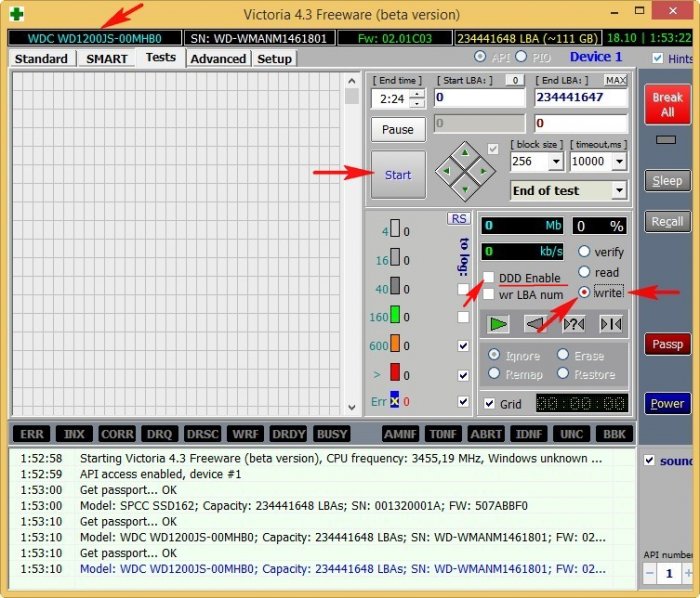
Will be lost (все пользовательские данные на жёстком диске WD1200JS-00MHB0 будут потеряны).
Соглашаемся. Yes.
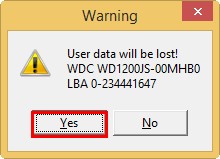
Начинается процесс посекторного стирания информации с жёсткого диска
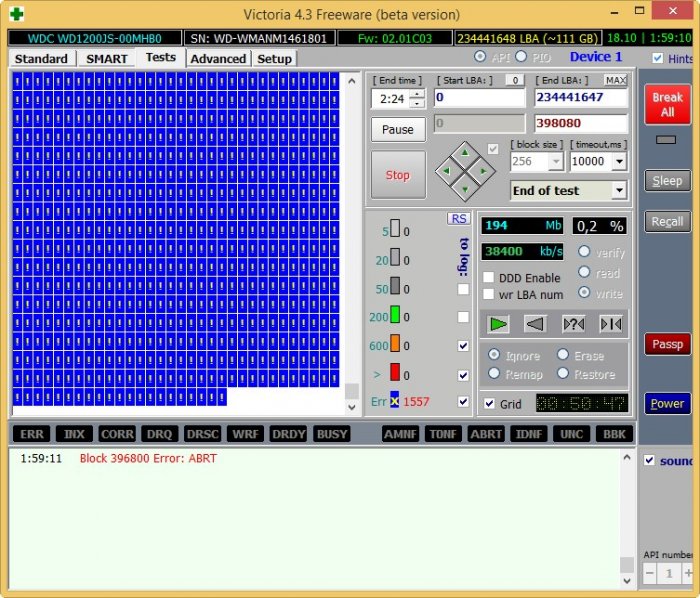
Если в данный момент запустить Управление дисками, то мы увидим, что все разделы на тестируемом жёстком диске удалены вместе с данными.

По окончании стирания, опять производим простой тест поверхности жёсткого диска.
На вкладке Tests отмечаем пункты Ignor и read, жмём Start. Запускается простой тест поверхности жёсткого диска без исправления ошибок.

Через 30 минут получаю результат, все сектора с большими задержками исправлены.

Наш ветеран опять в строю.
Сейчас жёсткий диск WDC WD1200JS-00MHB0 снова работает и пока без зависаний.
Примечание: стереть посекторно всю информацию с жёсткого диска можно не только с помощью Виктории, но также программами Acronis Drive Cleanser и AOMEI Partition Assistant Standard Edition.
Как произвести посекторное стирание информации с жёсткого диска в DOS (ДОС) режиме
Друзья, в некоторых случаях у вас не получится произвести посекторное стирание информации с HDD в работающей операционной системе, тогда нужно проделать эту операцию в DOS (ДОС) режиме.
Вам нужно будет создать загрузочную флешку с программой Victoria. Войти в БИОС и переключить работу жёстких дисков из положения AHCI в IDE, затем загрузиться с флешки с программой Victoria, далее вся работа будет происходить в «DOS» режиме. Читайте об этом в нашей подробной статье: — Как создать загрузочную флешку с программой Victoria и как избавиться от сбойных секторов (бэд-блоков) в DOS (ДОС) режиме.
Ещё статьи по этой теме:
- Как с помощью команды clean all произвести посекторное стирание информации с жёсткого диска и этим избавиться от логических бэд-блоков
- Как с помощью программы BOOTICE произвести посекторное стирание (обнуление) информации с жёсткого диска или флешки
Метки к статье: Victoria Разметка диска Жёсткий диск
Источник
MHDD/Victoria òàê äîëãî ðàáîòàþò èç-çà áîëüøîãî òàéìàóòà ÷òåíèÿ. Ñàìûé âåðíûé ñïîñîá óñêîðèòü — âûñòàâèòü òàéìàóò ïîìåíüøå ñòàíäàðòíîãî. Åñëè âêëþ÷åí ðåæèì âîññòàíîâëåíèÿ (ïî-óìîë÷àíèþ âûêëþ÷åí, ÅÌÍÈÏ), òî îíè çàòðàõèâàþò ñåêòîð, ïîêà õàðä ñâîåé âíóòðåííåé ïðîøèâêîé (êîòîðàÿ âåçäå ðàçíàÿ, ïîýòîìó íåò äðóãîãî ñïîñîáà) íå ïîéìåò, ÷òî ñåêòîð íàäî çàìåíèòü íà äðóãîé.
À ðåçàòü 47 ãèãîâ èç-çà 4 êèëîáàéò — ýòî êàê-òî ñòðàííî, äà è òåì áîëåå, åñëè «ïîñûïàëñÿ» — çíà÷èò íàäî ñðî÷íî êîïèðîâàòü âñå íåòðîíóòîå è áåæàòü çà íîâûì õàðäîì.
Õì.. Êàêóþ æå àõèíåþ ÿ íåñ ãîä íàçàä. Íî â ïðèíöèïå âñå âåðíî :))
Õì.. Êàêóþ æå àõèíåþ òû íåñ 2 ãîäà íàçàä. Íî â ïðèíöèïå âñå âåðíî.
Ñ òîãî ìîìåíòà, êàê òû íåñ êàêóþ-òî àõèíåþ, êîòîðàÿ, âïðèíöèïå, áûëà âåðíîé, óìåðëî áîëåå 240 ìèëëèîíîâ ÷åëîâåê. Êòî æå áóäåò îòâå÷àòü?
Êàêóþ æå, àõèíååé òû ñìîðîçèë 4 ãîäà íàçàä ))))) Çà ýòî âðåìÿ õîõëû ïðîñïàëè Êðûì è Äîíáàññ, à íà Ëóíó äî ñèõ ïîð íå âûñàäèëèñü!
Øåë ìàðò 2019ãî, ëþäè óìèðàëè, âèíòû ñûïàëèñü, à razor2274 âñå íåñ àõèíåþ. Íî â ïðèíöèïå âåðíî.
 ðàìî÷êó ïîñòàâëþ :)))) (Íî ïîñò ïîêà íå íàïèøó — íåêîãäà ïïö)
Èòîãî ïðîøëî 1815 äíåé èëè 259.28571428571433 Íåäåëü, èëè 0.49999999999999 Ìåñÿöåâ, èëè 4.9726027396584005 Ãîäà
À òåìà âñå àêòóàëüíàÿ
p.s. ÿ ðàäè ýòîãî ñïåöèàëüíî çàðåãèëñÿ òóò ))))))))))))
Ñäåëàë ïðîùå è áåç ïîäîáíîãî ãèìîðà, ïðè âñåì óâàæåíèè ê ÒÑ.
1) Ïðîâåðèë ñ ïîìîùüþ Macrorit Disk Scanner, áûë íàéäåí áèòûé ñåêòîð èç-çà êîòîðîãî ïðè çàïèñè íà äèñê, ñèñòåìà âûäàâàëà ñèíèé ýêðàí ñìåðòè.
2) Ïðîâåðêà Data Lifeguard Diagnostic for Windows
3) Ïîñëå ïðîâåðêè ïðåäëàãàåòñÿ èñïðàâèòü îøèáêó , ïðè ñîãëàñèè ïîâðåæäåííûé ñåêòîð ñïèñûâàåòñÿ â 0 ñåêòîð äèñêà.
Ìåíÿ òàêîå ðåøåíèå óñòðîèëî.
Ïðèâåò, íóæíî îáîèìè ïðîãàìè èëè íà âûáîð? ïðîñòî íå íàøåë ñâÿçè â èñïîëüçîâàíèè îáîèõ ïðîã, ïîñëå ïðîâåðêè ÷åì ïðåäëàãàåòñÿ èñïðàâèòü îøèáêó? äèñê íà òåððàáàéò, þçàþ, õîòü è òóïèò âñå âðåìÿ, óâåðåí áûòûõ ñåêòîðîâ òàì åñòü, òàê ñêàæåì)âîò ðåøèë îòðåçàòü áèòêè
Ïåðâàÿ ïðîâåðÿåò è ïîêàçûâàåò êîëè÷åñòâî áèòûõ ñåêòîðîâ (åñëè ïðàâèëüíî ïîìíþ).
Âòîðàÿ äåëàåò åãî (áèòûé ñåêòîð) íå ÷èòàåìûì, ñàì ñåêòîð îñòàåòñÿ íå ëå÷èòñÿ è «âûâîäèòñÿ èç îáðàùåíèÿ»
Ó ìåíÿ âðîäå âûñêàêèâàëî èñïðàâèòü îøèáêè, êëèêàë è ñåêòîð ñáðàñûâàëñÿ â íå ÷èòàåìóþ îáëàñòü. ß óæå çàáûë êàê òàì áûëî òî÷íî, ïîìíþ ÷òî Eraze èëè êàê-òî òàê çàòèðàåò äèñê íóëÿìè, åå íå ñòîèò êëàöàòü åñëè èíôîðìàöèÿ ñ äèñêà íóæíà.
Íó ýòî ñ 1 ñåêòîðîì. À åñëè ìàññèâ áèòûõ ñåêòîðîâ ðàçìåðîì 30-40Ìá?
À ðàçíèöà ? Ëè÷íî ÿ òàê ïîíÿë ïîâðåæäåííîìó ñåêòîðó ïðèñâàèâàåòñÿ 0 ñåêòîð, îí ïðè îáû÷íîé ðàáîòå íå ÷èòàåòñÿ.
ß íå ñïåöèàëèñò, ó ìåíÿ íåäàâíî äðóãîé äèñê ïîëåòåë, ïîïûòàëñÿ âîññòàíîâèòü, òàê ïîñëå ëå÷åíèÿ ðàçäåë íå óâèäåë, à ïîñëå ôîðìàòèðîâàíèÿ è ñàì äèñê ñäîõ.
Òàê ÷òî èìõî, ÷åì ïðîùå òåì íàäåæíåé.
Ýìì, à çà÷åì òàê èçâðàùàòüñÿ? Âåäü äîñòàòî÷íî ïðîéòèñü ïàðó ðàç ïðîãðàììêîé (òî÷íî íå ïîìíþ êàêîé) è îíà âûðåæåò áèòûå ñåêòîðà òàê, ÷òî îíè íå áóäóò áîëüøå èñïîëüçîâàòüñÿ èëè ÿ â ÷åì òî îøèáàþñü?
Ýòèì ñàì õàðä çàíèìàåòñÿ, òî åñòü åãî âíóòðåííÿÿ ïðîøèâêà. Ïðîãðàììà ìîæåò òîëüêî òêíóòü åå íîñîì â áèòûé ñåêòîð.
À òóò ÷òî äåëàòü? 😀 😀
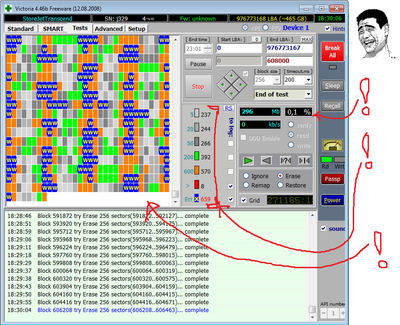
Âèêòîèèåé ïðîõîäèë ðàçà 3 òî÷íî, è ðåìàïïèë è ðåïàèð äåëàë — ïîõóÿì áåðåã. Ïðèøëîñü ðàäèêàëüíî.
Ýðåéçèòü íàäî áûëî! È ÌÕÄÄ òîæå íåïëîõî ýðåéçèò. Âîîáùå áåç ñêèðèíà ñìàðòà — ñëîæíî ÷òî-òî ãîâîðèòü…
À Ðàññêàæèòå ìíå èëè íàïèøèòå äëèííîïîñò î òîì êàê âîññòàíîâèòü HDD è 8 ëåò æèçíè êîòîðûå íà íåì?
hdd 2tb western digital green….ÁÈÎÑ âèäèò, â ÌÊ íå îòîáðàæàåòñÿ, â óïðàâëåíèè äèñêàìè âèäèò åãî íî íå ìîæåò îïðåäåëèòü ÷òî ýòî….è ñåðèþ äèñêà ïèøåò #888888888888
Èçâèíè, íî ìîè çíàíèÿ â îáëàñòè HDD î÷åíü îãðàíè÷åííû, íî îäíî ÿ ìîãó ñêàçàòü òî÷íî, 8 ëåò æèçíè ÿ áû îòíåñ â ñåðâèñ öåíòð, âñå òàêè ó HDD â îñíîâå ëåæàò ìåõàíè÷åñêèå ÷àñòè è ïîõåðèòü âñå ýòî î÷åíü ëåãêî.
Óñëóãà âîññòàíîâëåíèå äàííûõ ñ hdd. Íå äåøåâîå óäîâîëüñòâèå. Ó íàñ â ãîðîäå ïðèìåðíî 6000 ñòîèò. Æåñòêèé äèñê â óòèëü. Âûòàñêèâàþò òîëüêî èíôó
Àãà, è ïîòîì ìîæíî óæå íèêóäà íå íîñèòü)
À ÷åì âàñ Victoria íå óñòðîèëà? ×òî-òî íå âåðèòñÿ ìíå, ÷òî ïðè ëèíåéíîì ñêàíèðîâàíèè áûëî ïðî÷èòàíî âñåãî 10% çà ÷àñ ðàáîòû. À åñëè ñåêòîð ïàë ôèçè÷åñêè — òî âèí÷åñòåð ñàìîñòîÿòåëüíî äîëæåí ïåðåíàçíà÷èòü åãî. Íî, â ëþáîì ñëó÷àå, îâ÷èíêà âûäåëêè íå ñòîèò.
Ñóäÿ ïî ñêðèíó ïðîãðàììêè Disk Scanner òàì ñêîðîñòü ñ÷èòûâàíèÿ îêîëî 30Ìá/ñåê, ïëþñ íà áýäàõ ïîäâèñàë ñêàí. Ìîãëî áûòü è õóæå)
@timwoo
ðàññêàæè ïðîäîëæåíèå, ñêîëüêî äèñê òàê ïðîæèë?
Íóóó… Áûëî ýòî óæå äîñòàòî÷íî äàâíî, òàê ÷òî êîíêðåòíûõ äàò íå ñêàæó. Íî ïðîæèë îí ó ìåíÿ ñ òåõ ïîð ïðèëè÷íî, ïîêà íå êóïèë íîâûé ÆÄ. Ïðèìåðíî ìåñÿöà 2. Ãëàâíîå ôàéëû ñîõðàíèë öåëûìè äî ïåðåíîñà íà íîâûé. Ïîñëå ÷åãî îí èñïîëüçîâàëñÿ êàê ïåðåíîñíîé ÆÄ, ïîêà îêîí÷àòåëüíî íå ðàññûïàëñÿ è áëàãîïîëó÷íî íå óëåòåë â íåäðà øêàôà ñ çàï÷àñòÿìè äëÿ êîìïà.
Ñïàñèáî äîáðûé ÷åëîâåê, êàê ðàç äóìàë îòêóäà íåîäèìîâûé ìàãíèò äîñòàòü) À òóò òû ñ âîïðîñîì.
Äà íå çà ÷òî) Ïðîñòî âîò äóìàþ ñâîé òàê æå âîññòàíîâèòü ïîä âíåøíèé õàðä. À åñòü êàêèå-òî ïåðåõîäíèêè, ÷òîáû îí ìîã ïîëíîöåííî îò usb ðàáîòàë?
Îáû÷íî òàê îòðåçàþò åñëè áýäû â íà÷àëå, ëèáî â êîíöå äèñêà. À â òâîåì ñëó÷àå ýòî íå íà äîëãî, îíè âñå ðàâíî áóäóò ðàñïîëçàòüñÿ. Õðàíèòü âàæíûå äàííûå íà âèí÷å íå ñîâåòóþ.
 MHDD åñòü õîðîøèé erase.  Âàøåì ñëó÷àå ÿ áû ïîïðîáîâàë åãî, åñëè íå ïîìîæåò — âèíò íà ñâàëêó. Òî ÷òî îïèñàíî â ïîñòå, óæ ïðîñòèòå, ÿ èíà÷å êàê îíàíèçìîì íàçâàòü íå ìîãó.
Èç-çà òîííû ïîëèòîòû, óæå íå ìîãó íàçâàíèå íîðìàëüíî ïðî÷èòàòü.
À åñëè âèíäà ñòîèò, íåëüçÿ äèðåêòîðîì âûäåëèòü íåðàçìå÷åííóþ îáëàñòü, øîá îí ñàì ïåðåí¸ñ ôàéëû â ðàçìå÷åííóþ? Èëè íàäî íàãîëî âñ¸ äåëàòü?
À êàê ìîæíî òóïî Âèêòîðèåé ïîä Âèíäîâñ ïÿòîê áýäîâ óáðàòü? Ýðåéçèòü òîëüêî? Ðåìàï íå òî? Ó ìåíÿ ïî÷åìó-òî Âèêà íå âèäèò âèíò ïîä DOS, âèíò IDE — 40 Ãá. (
ß ñäåëàë âñ¸, êàê òû íàïèñàë, ñ íà÷àëà äèñêà óáðàë 1.3 ãá ñ äâóìÿ áýäàìè, äèñê ñòàë íå 37+, à 36 ãá (áûâàåò) :). Ïîñòàâèë ÿ âèíäó, êîðî÷å, è çàïóñòèë îïÿòü òâîé Ìàêðîðèò è îí îïÿòü íà òîì æå ìåñòå âûäàë ìíå 2 áýäà â íà÷àëå äèñêà. Îïðåäåëÿåò åãî êàê 37. À âèíäà ãîâîðèò, øî, íèõóÿ, 36. :). Ìîæåò Ìàêðîðèò ñêàíèò è íåðàçìå÷åííóþ îáëàñòü, îáúÿñíèòå, êàìðàäû, øî çà íåâåäîìàÿ õóéíÿ. À ìîæåò âñ¸ ýòî âîîáùå äî ïèçäû?
ó ìåíÿ 1263 áèòûõ ñåêòîðîâ è êàê ÐÀÇ Â ÊÎÍÖÅ ÄÈÑÊÀ æäàë ïàðó ÷àñîâ ÷òîá âèêòðîèÿ äîøëà äî íèõ
êàê áûòü åñëè äèñê ðàáîòàåò íî íå ïîêàçûààåò ÷òî íà íåì åñòü ïàìÿòü ? ïèøåò 0 ïàìÿòè ?
Ïîïðîáîâàòü äëÿ íà÷àëà ïðîãíàòü äèñê ÷åðåç Victoria, ÷òî îíà ñêàæåò. Âîçìîæíî íóæíî íèçêîóðîâíåâîå ôîðìàòèðîâàíèå (Low Level Formating) èëè âîññòàíîâëåíèå MBR. À âîçìîæíî äèñê òóïî ìåðòâ.
Èòîãî ïðîøëî 1815 äíåé èëè 259.28571428571433 Íåäåëü, èëè 0.49999999999999 Ìåñÿöåâ, èëè 4.9726027396584005 Ãîäà
À òåìà âñå àêòóàëüíàÿ
p.s. ÿ ðàäè ýòîãî ñïåöèàëüíî çàðåãèëñÿ òóò ))))))))))))
À åñëè çàìîðî÷èòüñÿ è âñå ó÷àñòêè ñ áåäáëîêàìè â íå ðàçìå÷åííóþ îáëàñòü çàñóíóòü. Ýòî ñðàáîòàåò?
Áåñïîëåçíåå ïèñþëåê íå âèäåë…………..
êðóòî êîíå÷íî…íî òû ðåàëüíî èçâðàùåíåö…ìîæíî áûëî áû ïîïðîáîâàòü hdd regenerotorîì ïðîáåæàòüñÿ,÷òîáû èçáåæàòü ýòîé êàòàâàñèè,íî ñàì çíàåøü åå ìèíóñ))
Îõ óæ ýòè þíûå òåõíèêè. À òåïåðü òåîðèÿ: áîëüøèíñòâî HDD èìåþò ôóíêöèþ Selfscan, êîòîðàÿ íà àïïàðàòíîì óðîâíå îòñåêàåò BAD-ñåêòîðû. Òî, ÷òî «âèêòîðèè/HDDðåãåíåðàòîðû è ïðî÷àÿ áàáóéíÿ» ðåìàïÿò — ïðîñòî íå÷èòàåìàÿ èíôîðìàöèÿ íà óðîâíå ôàéëîâîé ñèñòåìû (ëîãè÷åñêèå ïîâðåæäåíèÿ). À òåì âðåìåíåì ïåðåíåñ¸ííûõ ñåêòîðîâ âñ¸ áîëüøå è íàñòóïàåò ëèìèò. Äàëüøå èä¸ò ñìåùåíèå òàáëèöû äàííûõ FS.
Ëàäíî ó ÒÑ ñèòóàöèÿ ïðîñòåéøàÿ, íî åñëè âàæíû äàííûå â äàëüíåéøåì — íå âíèêàéòå â òàêèå ïîñòû. Èíà÷å áóäåòå ïëàòèòü î÷åíü ìíîãî äåíåã çà âîññòàíîâëåíèå.
íàïèøè ñâîé ôàê íà ýòó òåìó,÷¸
Ïîäñêàæè ãäå íàéòè è êàê çàïóñòèòü ýòó ôóíêöèþ? «Selfscan»
Äà, òîëüêî ñàì ïîíèìàåøü, ñûïàòüñÿ íà÷àëî, ìîæåò è ïðîäîëæèòü. À òóò òû åãî çàáü¸øü ñàìûì äîðîãèì è öåííûì, à îí îêîí÷àòåëüíî ðó÷êîé ïîìàøåò, ñîãëàñèñü, íå î÷åíü ðàäóæíî. Ëó÷øå óæ íîâûé êóïèòü, õîòü ýòî è òðàòà äåíåã. Òåì áîëåå ðå÷ü î ìåëêîì äèñêå, îâ÷èíêà âûäåëêè íå ñòîèò.
Íåîáÿçàòåëüíî ïîêóïàòü íîâûé, âîçìîæíî ñîôòîâûé ãëþê. Ïðîñòî ñäåëàéòå ïîëíîå ñòèðàíèå ñ ïîìîùüþ òîé æå MHDD èëè Victoria (ôóíêöèÿ Erase) èëè ïðîãðàììîé HDD Low Level Format Tool, çàòåì ñäåëàéòå ïîñåêòîðíóþ ïðîâåðêó äèñêà. Åñëè ðåçóëüòàò ïîëîæèòåëüíûé, òî åñòü ÷òåíèå ñåêòîðîâ áåç çíà÷èòåëüíûõ çàäåðæåê, òî ìîæíî ñìåëî ïîëüçîâàòüñÿ äàëüøå. Îäíàêî ñòîèò ïðîâåðèòü S.M.A.R.T — ÷òîáû íå áûëî ïîðîãîâûõ çíà÷åíèé â ðåêàëèáðîâêå, ñåêòîðàõ è ïîïûòêàõ ðàñêðóòèòü øïèíäåëü äâèãàòåëÿ. Êîðî÷å åñëè ñìàðò â ïîðÿäêå, òî ìîæíî ïîëüçîâàòüñÿ äàëüøå.
Òóò äåëî áîëüøå â ïðèíöèïå. Ñîãëàñåí ñ Âàøèìè àðãóìåíòàìè. Íî èíîãäà õî÷åòñÿ áðîñèòü âûçîâ ñàìîìó ñåáå è ïî ñòðàäàòü âîò òàêîé åðóíäîé.
Îäíàêî, ñóäÿ ïî ìèíóñàì, ìíîãèå ìàëîëåòíèå øêîëüíèêè íå çíàþò, ÷òî òàêîå òðó àäìèí.
Ëó÷øå ïîäëå÷èòü è ïðîäàòü. 🙂
«Ñåêòîð ôèçè÷åñêè ïàë» — àõàõà, ÿ òàê ñìåÿëñÿ ñ äàííîãî âûñêàçûâàíèÿ 🙂 Åñëè æ¸ñòêèé äèñê èçäà¸ò ñòðàííûå çâóêè ïðè ÷òåíèè, òî ó íåãî ëèáî ñêîðî îòîðâóòñÿ ñëàéäåðû, ëèáî ïðîñòî VCM ñêîðî ñäîõíåò ñîâñåì è ïðîùàé èíôîðìàöèÿ.
Ìóæèê, òåáÿ äî ñèõ ïîð íå ïîíÿòü, åñëè íå ñîáèðàëñÿ îáúÿñíÿòü óçêîïðîôèëüíûå âûðàæåíèÿ, íàôèãà âîîáùå ïèñàë?
ñòàâëþ ëîéñ. ò.ê. òîæå åñòü 80 áèòûõ îáíàðóæåííûõ ñåêòîðîâ,ñêîüêî ïî ôàêòó ïîêà íå çíàþ.
áûëî âïàäëó ðàçáèðàòüñÿ
íííèèïîíÿòíî.. ÷åì íå óñòðîèëè ñðåäñòâà S.Ì.A.R.T?
Ìîè ãëàçà…
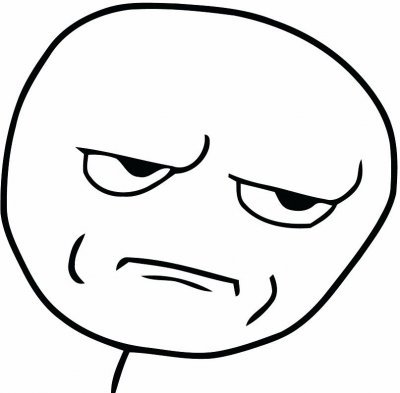
ó ìåíÿ íà ÑèÄè ñ ÔàêþÁèëîì áûëà çàïèñàíà ïðîãðàììóëÿ ñ êàêîéòî õèòðîæîïîé ñèñòåìîé îáðàòíîãî íàìàãíè÷èâàíèÿ äèñêîâ, êîòîðàÿ ÿêîáû äåëàåò æåñòÿê «ñ íóëÿ»
ñ ïÿòíè÷è âå÷åðà äî ïîíåäåëüíèêà óòðà îíà ÷òî òî òàì ìåäëåíî øêðÿáàëà.
â êîíöå êîíöîâ ìíå íàäîåëî è ÿ åå âûðóáèë.
áèòûõ ñåêòîðîâ êàê íåáûëî òàê è íå ñòàëî
Источник


